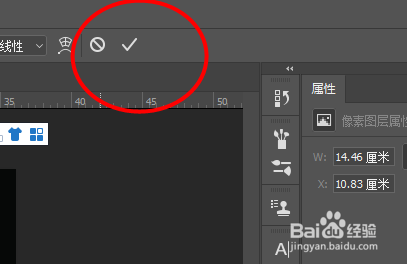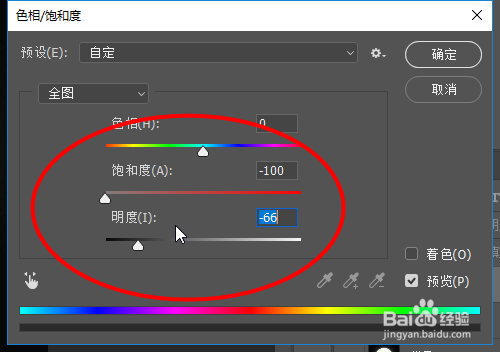Photoshop如何将圣诞老人放在月亮上
1、先找到一张有圣诞老人的图片,然后根据本人的Photoshop教程中的通道抠图方法,然后将圣诞老人抠出来
2、接着将圣诞老人的图层拖动到月亮上,调整大小和位置
3、然后点击点击左上角的√
4、接着点击橡皮擦工具,将其余没必要的地方擦除掉
5、然后点击Ctrl+U进行调整色相饱和度,让圣诞老人更加融入背景,最后点击确定
6、最后就可以看到效果
声明:本网站引用、摘录或转载内容仅供网站访问者交流或参考,不代表本站立场,如存在版权或非法内容,请联系站长删除,联系邮箱:site.kefu@qq.com。
阅读量:28
阅读量:77
阅读量:78
阅读量:77
阅读量:88